如何用PS快速抠图?PS简单快速抠图的操作流程
如何用PS快速抠图?PS简单快速抠图的操作流程如下:
打开ps,打开图片,Ctrl+J复制图层,在窗口菜单栏找到通道面板,打开通道面板。
自行调整,找出颜色对比明显的通道,选择蓝通道。
接着复制蓝通道。
在调整面板中找到色阶面板并打开,调整左右两个三角尖,左边是调整黑色,右边是调整白色。
再调到黑白对比明显的地方,需要的是黑色的部分,白色的部分是不需要的。
需要再点击右下角的虚线圆圈,在图片上会出现蚂蚁线。
待全部调整好,再点击RGB通道,回到图层面板。
蚂蚁线选中的是不需要部分,所以要选择反向,反向就是选择需要的部分。
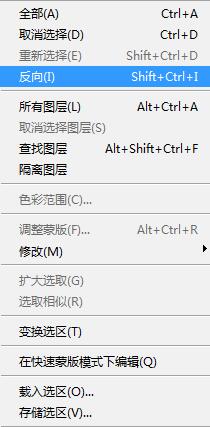
进行添加蒙板,关闭下方图层的眼睛就能看见效果。
最后将多余部分使用画笔工具擦出,在蒙板上用黑色画笔擦出就行了,调整画笔的硬度。
标签: PS快速抠图 PS简单快速抠图 操作流程 PS简单快速抠图步骤



